
Sadržaj:
- Korak 1: Opskrba
- Korak 2: Pripremite računalo
- Korak 3: Testirajte tipkovnicu
- Korak 4: Rastavite tipkovnicu
- Korak 5: Konstruirajte ispitni prespojnik
- Korak 6: Testirajte ploču kodera
- Korak 7: Prijeđite na sklop tipkovnice
- Korak 8: Slijedite i testirajte loš trag
- Korak 9: Popravite trag
- Korak 10: Ponovno sastavite sklop tipkovnice
- Korak 11: Ponovno pričvrstite stražnju ploču
- Korak 12: Testirajte popravljeni sklop tipkovnice
- Korak 13: Ponovno sastavite tipkovnicu
- Autor John Day [email protected].
- Public 2024-01-30 09:38.
- Zadnja promjena 2025-01-23 14:47.

Ove upute će vas voditi kroz dijagnosticiranje i eventualno popravak USB tipkovnice.
U današnjem odbačenom društvu skloni smo ponestati i kupiti jeftinu tipkovnicu od 15 USD koja će zamijeniti našu prethodnu visokokvalitetnu tipkovnicu. Ovo je u redu kao privremeno rješenje, ali na kraju ćemo htjeti vratiti taj kvalitetan osjećaj i funkciju. Većinu vremena kvalitetne tipkovnice umiru zbog zlouporabe. Ne nužno namjerno, ali ipak zlostavljanje. Nekoliko kapi bilo kojeg napitka s kiselinom zasigurno će uzrokovati eventualni kvar. To bi uključivalo gotovo sve sokove (većina su "obogaćeni vitaminima" koji uključuju limunsku kiselinu) ili sodu.
Korak 1: Opskrba




Trebat će nam upravljački programi za našu specifičnu tipkovnicu. Većini je potreban samo mali Phillips odvijač. Nekima, poput ovog, možda će trebati i mali Allenov ili Torx upravljački program. Imam komplet koji sadrži gotovo svakog sićušnog vozača koji bi ikada trebao … Zgodan je za imati.
Također će nam trebati Ohm mjerač ili multimetar i računalo. Ovdje koristim Mac, ali bilo koje računalo će to učiniti. Za testiranje će nam trebati i zaslonska tipkovnica. Na kraju, trebat će nam otprilike 6-8 inča izolirane žice od 30 jezika, koja se obično naziva žičana žica i vodljiva olovka (dostupno na Radio Shacku).
Korak 2: Pripremite računalo




Prvo što moramo učiniti je dijagnosticirati tipkovnicu. Saznajte što nije u redu s tim. Inače ne bismo imali natuknice što popraviti. Na Mac računalu moramo omogućiti i otvoriti preglednik tipkovnice. Otvorite okno Međunarodne postavke koje se nalazi u Postavkama sustava (ispod izbornika Apple). Postavite kvačicu pored Keyboard Viewer. Zatvorite okno postavki. Sada možemo odabrati Preglednik tipkovnice s izbornika Zastava. Na Windows stroju idite na izbornik Start, pokažite na Svi programi, pokažite na Dodaci, pokažite na Pristupačnost i na kraju odaberite Uklopljena zaslonska tipkovnica. Napomena: Može se pojaviti okvir s porukom s vezom do više informacija o zaslonskoj tipkovnici na zaslonu. Da biste zatvorili okvir, odaberite U redu.
Korak 3: Testirajte tipkovnicu



Priključite tipkovnicu u dostupni USB priključak. U redu je ostaviti drugu tipkovnicu priključenu. Računalo može vidjeti oboje istovremeno. Kako bismo spriječili unos pogrešnih podataka u važan dokument, možda bismo htjeli otvoriti novu tekstualnu datoteku u TextEdit, WinWord ili našem omiljenom uređivaču teksta …
Počevši od bilo kojeg kuta, počnite pritiskati jednu po jednu tipku i imajte na umu da ista tipka prikazuje sivu boju na tipkovnici zaslona. Nastavite testirati svaki ključ i zabilježite one koji ne odgovaraju. Na ovoj tipkovnici tipke 'minus', 'lijeva zagrada', 'točka-zarez i razmak' nisu uspjele. Obratite pažnju na to kako loši ključevi slijede uzorak. To ukazuje na kvar u matrici tipkovnice. Samo jedan trag bio bi dovoljan da izazove ovaj kvar.
Korak 4: Rastavite tipkovnicu



Rastavite vanjsko kućište. To se sastoji od uklanjanja tri imbus vijka s donje strane tipkovnice. Sklop tipkovnice tada se podiže iz baze.
Imajte na umu da dvije vrpce dolaze iz sklopa tipkovnice i spojene su u krug kodera tipkovnice. Sjećate li se one matrice tipkovnice iz prethodnog koraka? Ove vrpce su osi X i Y te matrice. Ovisno o proizvođaču naše tipkovnice, ti se vrpčni kabeli mogu pričvrstiti ili držati pomoću tlačne spojnice. U tom slučaju korišten je priključak za tlak. Da biste ih uklonili, samo povucite jezičke s obje strane kabela. Povucite ravno natrag kako ne biste oštetili kabel. Na konektorima sa zasunom morali bismo otvoriti zasun s obje strane konektora. Vrpca bi tada trebala lako iskliznuti iz otvorenog priključka. Uklonite sve vijke koji drže ploču kodera na mjestu. Moramo pristupiti "lemljenoj strani" ploče.
Korak 5: Konstruirajte ispitni prespojnik



Sada nam je potrebna kratkospojna žica za testiranje kodera tipkovnice.
Jednostavno izrežite žicu od 30 do 30 cm dužine 6-8 i skinite oko 1/32 do 1/16 inča sa svakog kraja. Prstom i sličicom savijte jedan kraj izložene žice kako biste oblikovali sićušnu kuku. To će pomozi nam da držimo taj kraj na mjestu dok istražujemo drugi kraj.
Korak 6: Testirajte ploču kodera




Koristeći kratkospojnik iz prethodnog koraka, testirat ćemo koder tipkovnice. Ako je ovaj test uspješan, naše su šanse za uspješan popravak tipkovnice upravo prošle kroz krov. Greška ovdje obično znači da je tipkovnica ulaz.
Pregledajte dva priključka. Jedan će biti manji od drugog. Budući da su ključevi u kvaru postavljeni okomito jedan od drugog, linija u kvaru vjerojatno će biti ona iz većeg priključka. Da su neuspješne tipke bile preko tipkovnice, tražili bismo lošu liniju na manjem priključku. Koristit ćemo udicu na sumnjivom priključku, a drugom ćemo je testirati. Jednom rukom zakačite zakačeni kraj skakača za iglu jedan (trebao bi biti označen) i držite ga razumno čvrsto. Previše smo napeti, žicu ćemo izravnati i moramo je ponovno popraviti. Previše je labav i pada sa igle. Sada pažljivo povucite drugu žicu sa svake strane drugih pinova konektora, pazeći na bljeskove na tipkovnici zaslona. Posebno obratite pozornost na pokvarene ključeve. Ako uopće vidite bljeskove, ta linija na priključenom priključku je dobra. Ako uključuje tipku Caps Lock, ponovno dodirnite tu iglicu da biste je isključili. Na ovaj način izbjegavamo kratki spoj LED LED zaključavanja. Premjestite udicu na pin broj 2 i ponovno je testirajte. Nastavite sa svakim pinom sumnjivog priključka. Ako svi prođu, ali čini se da nijedna od vaših loših tipki nije pritisnuta, pokušajte ponovo, zatim preokrenite žicu i na isti način testirajte drugi priključak. Ako bilo koja od linija uopće ne reagira pri skoku; Obratite pažnju na tu liniju. Možda to nije problem, već uzemljenje za montažu. Ali onda bi to mogao biti i cijeli naš problem. Kad vidite da se tijekom ovog testa pojavljuje jedan ili više naših problematičnih ključeva, označite broj zakačene iglice na kojoj se pojavio. Ponovno provjerite tu liniju kako biste provjerili pojavljuju li se sve problematične tipke kada se spoje s različitim linijama na drugom priključku. U tom su se slučaju svi ključevi problema pojavili pri testiranju linije 18 (od 19) na velikom priključku. Ovo je dobro! To znači puno više posla, ali problem je u samoj matrici i vjerojatno se može popraviti. Ako se loši ključevi nisu pojavili tijekom testiranja bilo kojeg priključka, čip kodera je loš. Mogli bismo pažljivo ispitati da li su svi tragovi na ploči kodera netaknuti i popraviti svaki lom koji nađemo. Zatim ponovno testirajte. Nećemo ulaziti u detalje o tom rijetkom problemu jer to nije takva situacija.
Korak 7: Prijeđite na sklop tipkovnice


U redu … U prethodnom smo koraku utvrdili da je pin 18 velikog priključka krivac. Taj je trag oštećen negdje unutar sklopa tipkovnice. Sada moramo rastaviti sklop tipkovnice. Pazite da u ovom sklopu bude puno malih komada. Ne gubite ništa od njih! Za držanje dijelova upotrijebite kutiju za dijelove, posudu ili drugu organiziranu posudu.
Na metalnoj ploči ovog sklopa tipkovnice nalaze se 33 vijka. To je tipično za tipkovnice. Sve ih je potrebno ukloniti. Postoje tri dodatna podignuta vijka koja treba ostaviti na miru. Ovi "dodatni" vijci djeluju na uzemljenje ploče s pločom za kodiranje kada je tipkovnica sastavljena. Kad uklonite vijke, provjerite leži li tipkovnica na stabilnoj površini. Ne koristite krilo! Nakon što uklonite sve vijke za sidrenje, pažljivo podignite ploču kako biste otkrili fleksibilne tiskane ploče. Ovo su stvarne matrice tipkovnice. Pažljivo potražite bilo kakvu promjenu boje koja bi mogla ukazivati na problematično područje. Budite vrlo oprezni kad podignemo matricu. Na svakom ključnom mjestu nalazi se mali fleksibilni čep. Oni se moraju sakupljati i sigurno skladištiti dok radimo. Ključeve možemo odložiti nakon što odložimo male kapice. Moramo raditi samo s matričnim listovima.
Korak 8: Slijedite i testirajte loš trag



Da. Već smo uočili gdje mislimo da je problem, ali mogli bismo pogriješiti! Imajte na umu da svaki konektor vrpce vodi do suprotnih matričnih listova. Između njih je neispisan list s rupama na svakom položaju ključa. Okrenite list tako da sumnjivi konektor bude na vrhu.
Imajte na umu da su tri lista spojena zajedno. NE ODVODITE IH! Možemo ih razdvojiti na mjestu gdje se ne rastapaju, ali ako prekinemo vezu, nikada se više neće ispravno poravnati. Slijedite trag iz konektora za vrpcu koji smo zabilježili tijekom testa enkodera. To bi na kraju trebalo dovesti do jednog od ključeva koji vrijeđa. Zapravo će to dovesti do svih njih, ali zadovoljni smo kad s problemom dođemo do prve. U ovom slučaju, ta je linija također vodila do zvjezdica (*), plus, minus i tipki na numeričkoj tipkovnici prije nego što je dovela do uvredljive tipke Space. Budući da nismo imali problema s gore spomenutim tipkama, možemo pretpostaviti da je problem u tragu negdje između tipki Enter i Space. Slučajno se na ovom tragu nalazi prethodno zabilježena promjena boje! Tako da znamo samo gdje testirati. Pomoću našeg Ohm mjerača izmjerite otpor između dvije prethodne poznate dobre ključne točke. U ovom slučaju čita oko 5 ohma. Sada izmjerite od posljednje poznate dobre ključne točke do prve loše ključne točke. U našem slučaju, ovo glasi na 85K ohma. Da! Trag je loš! Upotrijebite pamučni štapić umočen u čistu vodu i lagano očistite loše područje. Pustite da se potpuno osuši. Ponovno izmjerite trag od prije lošeg mjesta do nakon lošeg mjesta. Ovdje čitamo o 76 K ohma. Ovo treba popraviti!
Korak 9: Popravite trag




Koristeći raspršivač tinte, pažljivo utapkajte tintu s dobrog mjesta traga prije problematičnog područja, preko problematičnog područja i na dobro mjesto nakon problematičnog područja.
Nemojte ga "crtati" poput olovke ili flomastera! Tekuća komponenta u ovoj olovci će otopiti izvorni materijal za praćenje i slomiti ga ako ga ogrebete. Samo lagano dodirnite kako biste prekrili područje. Također pripazite da se drugom tragu ne približite previše. Ostalim listovima držite uteg najmanje 10 minuta da se osuše. Nakon 10 minuta testirajte preko problematičnog područja. Nemojte mjeriti na zakrpljenom području, već na izvornim tragovima prije i poslije zakrpe. Sada mjerimo oko 2 ohma. Ja bih to nazvao uspjehom! A sada teži dio!:)
Korak 10: Ponovno sastavite sklop tipkovnice


Vratite tipkovnicu na čvrstu površinu i pažljivo postavite fleksibilne kape na svaki položaj ključa. Imajte na umu da se neki ključevi na rubovima guraju prema težini sklopa. Uvjerite se da je mali čvor na čepu u otvoru ključa. Na ostalim poklopci jednostavno moraju odgovarati udubljenju. Pazite da svaki ključ ima čep! Ako nam nešto nedostaje, kleknite i pronađite ih! Lako ih je odbiti.
Budite iznimno pažljivi da nema dlačica mačke, psa, čovjeka ili bilo čega drugog oko kape ili na/u matričnim listovima! Ako postoje, očistite dlačice tim mokrim pamučnim štapićem. Sada moramo postaviti matrične listove točno u pravi položaj. Imajte na umu da postoji niz "ključeva" koji se pojavljuju kao podignuta plastika na sklopu ključa. Oni će proći kroz odgovarajuće rupe na matričnim listovima. Također imajte na umu položaj LED lampice Caps Lock. Na matričnim listovima bit će tamnih kontakata koji će se savršeno poravnati sa LED diodom. Pažljivo postavite matrične listove u odgovarajući položaj. Nemojte ga pomicati jer ćemo vjerojatno pomaknuti kape s mjesta na kojem bi trebali biti.
Korak 11: Ponovno pričvrstite stražnju ploču




Pažljivo postavite stražnju ploču preko matričnih listova u pravilan položaj. Obratite pozornost na to kako se rupe za sidro poravnavaju.
Ova je ploča pričvršćena vijcima za samoprezivanje. Iz tog razloga moramo poravnati navoje prije umetanja vijaka. To činimo okretanjem vijka u smjeru suprotnom od kazaljke na satu sve dok ne osjetimo klik navoja koji se postavljaju. Zatim pažljivo okrenite u smjeru kazaljke na satu da biste zavrnuli vijak. Ako se vijak počne prevrtati, povucite ga i ponovno poravnajte. Svako ukrštanje niti (rezanje novih niti) moglo bi uništiti tipkovnicu. Obratite pozornost na to kako su rupe na ploči produžene. kad završimo, svi bi trebali biti približno centrirani. Počnite s kutnom rupom i zavrnite vijak do kraja. Želimo da svi vijci budu malo olabavljeni kako bismo izvršili konačno poravnanje. Nastavite do suprotnog kuta i umetnite vijak (većinu puta). Sada napravite druga dva ugla. Nastavite dodavati vijke najmanje dvije rupe od prethodnog vijka dok svi ne budu postavljeni. Dok dodajete vijke, imajte na umu gdje se čini da ploča ima najveće zazore od rupe za vijak. Tamo dodajte svoj sljedeći vijak. Na ovaj način balansiramo ploču dodavanjem vijaka.
Korak 12: Testirajte popravljeni sklop tipkovnice


Pažljivo vratite sklop tipkovnice na ploču kodera tipkovnice. Niti jedno ne mora biti zajebano … Samo testiramo.
Provjerite svaki ključ i provjerite radi li. Ako nove tipke ne rade ili dvije tipke pritisnu jedna drugu, imate dlaku! Uklonite vijke koji okružuju problematično područje sa strane tipkovnice. Držite ga malo otvorenog na rubu i snažno puhnite u prostor. Ne pljuvaj! Zaista ne želimo početi iznova!:) Sada vratite vijke natrag. Nakon što je tipkovnica ispravna, odvojite sklop tipkovnice i zategnite vijke koristeći istu tehniku vijaka. Ovaj postupak poravnava okretni moment na ploči, slično poput zatezanja kotača automobila.
Korak 13: Ponovno sastavite tipkovnicu


Sada ponovno instalirajte koder tipkovnice, pazeći da je rasterećenje na USB kabelu ispravno.
Ponovno spojite kablove sklopa tipkovnice i dovršite sastavljanje tipkovnice. Još jedan zadnji test svakog ključa i gotovi smo! Potapšajte se po leđima za dobro obavljen posao.
Preporučeni:
Kako napraviti prave računalne igre. Zabava i samo jedan sat: 10 koraka

Kako napraviti prave računalne igre. Zabavno i samo za sat vremena: Hej ovaj projekt će vam pokazati kako se prave igre !!! prave igre za računala i ne zahtijevaju od vas da znate sve zbunjujuće kodove. kad dovršite ovaj projekt, upoznat ćete neke osnove stvaranja igara i možete ih napraviti koliko god želite
Kako pravilno završiti računalne kabele: 7 koraka
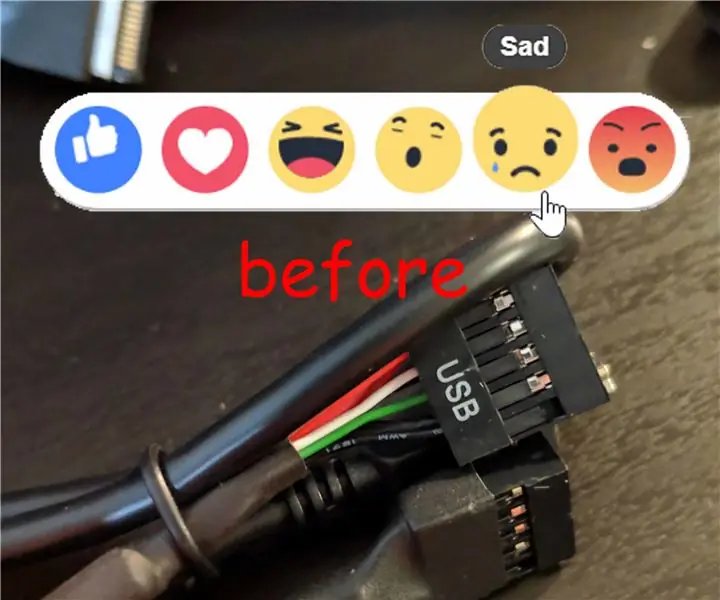
Kako pravilno završiti računalne kabele: Upravo sam smislio INSANE metodu za pravilno čišćenje onih ružnih kabela koje svi moramo koristiti. Vjerojatno ste ih vidjeli na prednjim I/O konektorima ili unutarnjim USB zaglavljima. Konačno, više vam dosadni komadići kečapa i senfa ne uništavaju
Sučelje tipkovnice s 8051 i prikazom brojeva tipkovnice u 7 segmenata: 4 koraka (sa slikama)

Sučelje tipkovnice s 8051 i prikazom brojeva tipkovnice u 7 segmenta: U ovom vodiču ću vam reći o tome kako možemo spojiti tipkovnicu s 8051 i prikazati brojeve tipkovnice na 7 segmentnom zaslonu
Korištenje PSP -a kao računalne upravljačke palice, a zatim upravljanje računalom pomoću PSP -a: 5 koraka (sa slikama)

Korištenje PSP -a kao računalne joystick -a, a zatim upravljanje računalom pomoću PSP -a: Možete učiniti mnogo zanimljivih stvari s PSP homebrew -om, a u ovom uputstvu ću vas naučiti kako koristiti svoj PSP kao joystick za igranje igara, ali postoji i program koji vam omogućuje da koristite joystick kao miš. Evo materijala
Čišćenje Apple aluminijske tipkovnice . ili bilo koje druge tipkovnice s mekim dodirom: 5 koraka

Čišćenje Apple aluminijske tipkovnice … ili bilo koje druge tipkovnice s mekim dodirom: Koliko god ja ili vi pokušali zadržati naše aluminijske tipkovnice od jabuke, one postaju prljave nakon otprilike godinu dana. Ova uputa će vam pomoći da je očistite. Budite oprezni, jer ja nisam odgovoran ako vam se tipkovnica pokvari dok ovo radite … SISA F
